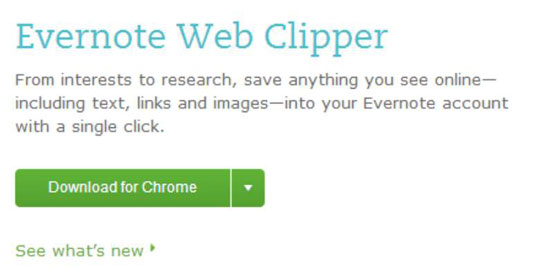Ein Unternehmen namens Eye-Fi ermöglicht es, Ihre Kamera mit Evernote zu verbinden, auch ohne die Kamera an Ihren Computer anzuschließen. Gehen Sie wie folgt vor, um Eye-Fi zu verwenden:
Befolgen Sie die Anweisungen, die mit der Eye-Fi-Karte geliefert werden, um ein Eye-Fi-Konto einzurichten.
Legen Sie die Eye-Fi-Karte in Ihre Kamera ein.
Schalten Sie Ihre Kamera ein.
Fügen Sie die drahtlosen Netzwerke hinzu, die die Eye-Fi-Karte zum Hochladen Ihrer Medien verwendet.
Sie können bis zu 32 Netzwerke hinzufügen, auch wenn sie nicht in Reichweite sind, aber Sie benötigen IDs und Passwörter, um sie hinzuzufügen.
Wählen Sie Ihre Ziele aus und passen Sie an, welche Computer und Ordner zum Speichern von Medien verwendet werden.
Wenn Ihre Eye-Fi-Karte die Online-Freigabe unterstützt, müssen Sie auch festlegen, wohin Ihre Fotos im Internet drahtlos übertragen werden sollen. Verknüpfen Sie die Eye-Fi-Karte mit Ihrem Evernote-Konto als Ziel (wahrscheinlich als bevorzugtes Ziel).
Fotos machen.
Eye-Fi und Evernote machen alles andere.
Nachdem Sie Hunderte von Bildern vom ersten Schritt Ihres Babys oder einer Sammlung von Visitenkarten oder Quittungen gemacht haben, rufen Sie Ihr Evernote-Konto auf und bestimmen Sie, welche Fotos aufbewahrt werden und welche Sie nicht benötigen. Die erstellten Notizen behalten den von der Kamera zugewiesenen Dateinamen als Notiztitel. Wie bei jeder anderen Notiz können Sie die Notiz umbenennen, beschreibende Informationen hinzufügen und nach Belieben Tags hinzufügen.
Beachten Sie die monatlichen Upload-Limits – 60 MB für kostenlose Konten und 1 GB für Premium. Digitale Fotos, insbesondere von höher auflösenden Kameras, können Bandbreite verbrauchen. In Monaten, in denen Sie im Urlaub sind und möglicherweise viele hochauflösende Bilder aufnehmen, möchten Sie möglicherweise Ihre Upload-Freigabe um jeweils 1 GB erhöhen, mit einem Limit von 5 Erhöhungen in einem Monat und bis zu 25 GB in einem einzigen Jahr .
Du kannst deine Nutzung in der Webversion von Evernote ganz einfach überprüfen, indem du Einstellungen → Nutzung wählst. Klicken Sie auf Upload-Zulassung erhöhen, um mehr Bandbreite hinzuzufügen.